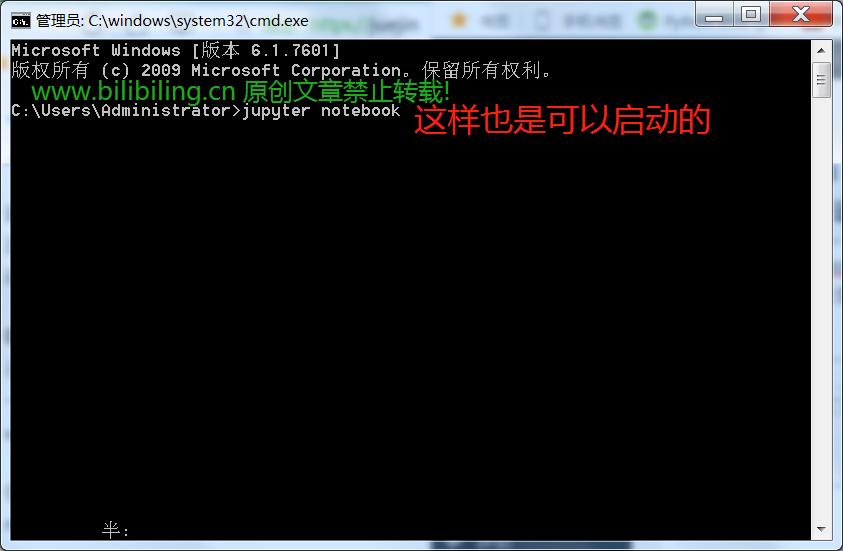什么是jupyter notebook?

官网:https://jupyter.org/
上面是官方网址,就简单的介绍下,就不多做解释了,juoyter notebook,就是一个web应用,比较强大,pycharm能做到的,他基本都能做到,pychrm做不到的,他也能做到,运行的时候相比pycharm节省内存,比较适合做数据处理,机器学习,.大数据分析这些!依赖ipython环境,将ipython的交互式环境制作成了一个web应用!新的名称 Jupyter 由 Julia、Python 和 R 组合而成。
安装
最简答的方法就是安装一个Anaconda,他附带了jupyter notebook
如果你电脑上配置了python环境,当然python3是支持的,2我就不知道了.
pip install jupyter
运行jupyter
在 Windows 上,你可以通过将 Anaconda 快捷方式添加到你的开始菜单来运行 Jupyter,它将在你的默认网页浏览器中打开一个新的标签,看起来就像下面的截图一样。

创建第一个文件
 可以通过点击 “New” 创建新的 notebook、文本文件、文件夹或终端你可以在这里选择.
可以通过点击 “New” 创建新的 notebook、文本文件、文件夹或终端你可以在这里选择.
操作界面

这个界面我就不说了,代码执行我要说一下,Python中代码是由上至下执行得,这个不是,这个是你运行了那个cell,就先执行
两个模式常用的快捷键
单击某个目录空白处,右键使用窗口命令模式,输入jupyter notebook 在当前目录打开jupyter
编辑模式
编辑模式也是markdown模式,是用来编辑文字的
命令模式

命令模式也可以说是code模式,主要是编写代码的,可以运行,可以多行.
常用快捷键
shift + table 打开帮助文档
模式切换 m\y
添加cell a\b
执行cell shift + enter
tab 自动补全
删除cell x
.......
导出你的 notebook
jupyter 内置支持导出 HTML 和 PDF 以及其他几种格式,你可以在 File > Download As 菜单下找到。如果你希望与一个小型的私有组共享你的 notebook,这个功能很可能是你所需要的。事实上,许多学术机构的研究人员都有一些公共或内部的网络空间,因为你可以将一个 notebook 导出到一个 HTML 文件中,Jupyter notebook 可以成为他们与同行分享成果的一种特别方便的方式。
但是,如果共享导出的文件并不能让你满意,那么还有一些更直接的非常流行的共享 .ipynb 文件到网上的方法。另外要说的是github也支持了对.ipynb文件的渲染.怎么分享我就不细说了.
好了本期教程就分享到这里,
版权声明:本文章由www.bilibiling.cn独家整理分享,禁止转载!
来源:oschina
链接:https://my.oschina.net/u/4298822/blog/3292195